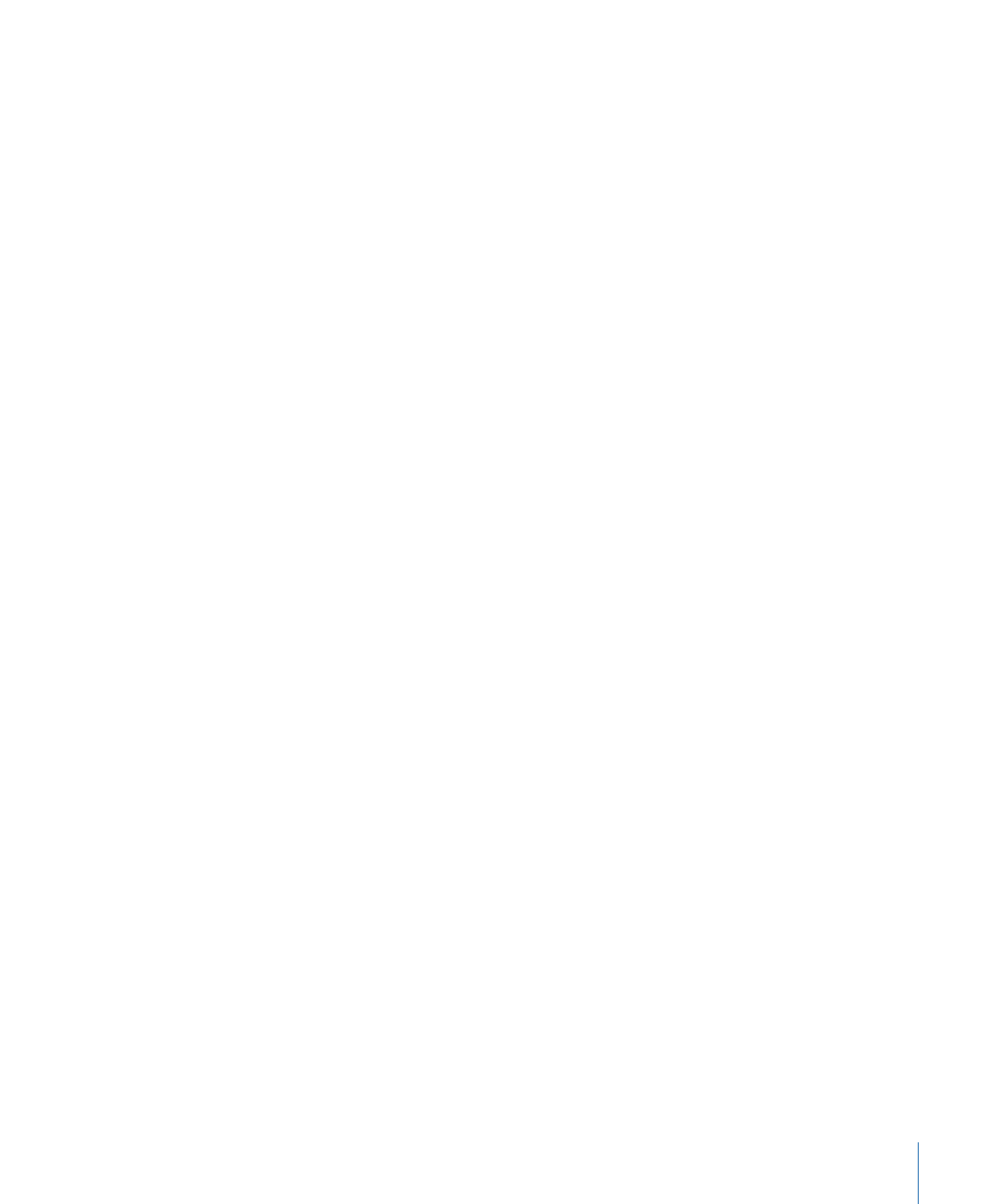
재생목록 생성하기
iPod classic
이 컴퓨터에 연결되어 있지 않을 때
iPod classic
에
On-The-Go
재생목록을 생성할
수 있습니다
.
On-The-Go
재생목록을 생성하려면
,
1
노래를 선택한 다음
,
메뉴가 나타날 때까지 중앙 단추를 누르고 계십시오
.
2
“
On-The-Go
에 추가”를 선택한 다음
,
중앙 단추를 누르십시오
.
3
더 많은 노래를 추가하려면
, 1
단계와
2
단계를 반복하십시오
.
4
음악
>
재생목록
> On-The-Go
를 선택하여 노래 목록을 보고 재생하십시오
.
노래의 그룹을 추가할 수도 있습니다
.
예를 들어
,
앨범을 추가하려면
,
앨범 제목을 선택하고 메뉴가
나타날 때까지 중앙 단추를 누른 다음“
On-The-Go
에 추가”를 선택하십시오
.
On-The-Go
재생목록의 노래를 재생하려면
,
n
음악
>
재생목록
> On-The-Go
를 선택하고 노래를 선택하십시오
.
On-The-Go
재생목록에서 노래를 제거하려면
,
1
재생목록에서 노래를 선택한 다음
,
메뉴가 나타날 때까지 중앙 단추를 누르고 계십시오
.
2
“
On-The-Go
에서 제거”를 선택한 다음
,
중앙 단추를 누르십시오
.
On-The-Go
재생목록 전체를 지우려면
,
n
음악
>
재생목록
> On-The-Go >
재생목록 지우기를 선택하고 지우기를 클릭하십시오
.
iPod classic
에
On-The-Go
재생목록을 저장하려면
,
n
음악
>
재생목록
> On-The-Go >
재생목록 저장을 선택하십시오
.
첫번째 재생목록은 재생목록 메뉴에“새로운 재생목록
1
”로 저장됩니다
. On-The-Go
재생목록은
지워집니다
.
원하는 만큼의
On-The-Go
재생목록을 저장할 수 있습니다
.
재생목록을 저장한
다음에는
,
더이상 이 재생목록에서 노래를 제거할 수 없습니다
.
On-The-Go
재생목록을 컴퓨터로 복사하려면
,
n
iPod classic
이 노래를 자동으로 업데이트하도록 설정되어 있을 때
(22
페이지의“음악 자동으로
동기화하기”참조
) On-The-Go
재생목록을 생성하면
, iPod classic
을 연결했을 때 해당 재생목록
이 자동으로
iTunes
에 복사됩니다
. iTunes
의 재생목록에 새로운
On-The-Go
재생목록이
나타납니다
.
다른 재생목록처럼 새로운 재생목록의 이름을 변경
,
편집 또는 삭제할 수 있습니다
.